Come Risolvere Quando iTunes si Blocca Durante L'estrazione del Software
Quando tento di aggiornare a iOS 11, iTunes si blocca durante l'estrazione del software e la barra di avanzamento si muove appena per ore. Cosa posso fare?"
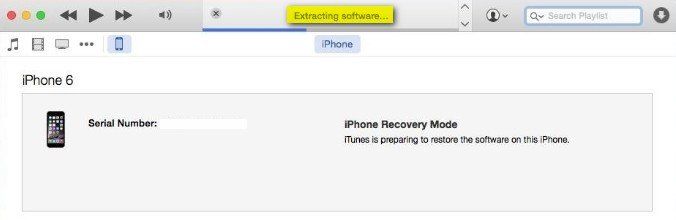
Aspettare che iTunes ripristini il tuo iPhone o iPad a volte può essere una sofferenza, specialmente quando iTunes impiega molto. Puoi solo mantenere il dispositivo collegato. Ma nella parte seguente, puoi trovare 4 modi per risolvere iTunes bloccato sull'estrazione del software iOS 13/12/11.
Motivi del software di estrazione di iTunes bloccato
- La connessione di iTunes è bloccata da firewall o software antivirus di terze parti.
- La rete sul tuo computer è estremamente lenta.
- iTunes non è l'ultima versione pienamente compatibile con iOS 11.
- Spazio di archiviazione insufficiente sul tuo iPhone / iPad per installare il software iOS.
Soluzioni per risolvere iTunes Restore bloccato sul software di estrazione
Dopo aver appreso quali sono le cause dell'errore bloccato di iTunes, è possibile adottare i seguenti metodi per la risoluzione dei problemi, altrimenti il processo di estrazione del software potrebbe non terminare mai.
- Modo 1: aggiorna iOS over the Air
- Modo 2: aggiorna iTunes alla versione più recente
- Modo 3: Disattiva temporaneamente il firewall o il software di sicurezza
- Modo 4: prova ReiBoot per aggiornare o ripristinare il software iOS
Modo 1: aggiorna iOS over the Air
Se solo allo scopo di aggiornare iOS 11 o aggiornare a iOS 12.1/12, è possibile utilizzare invece l'aggiornamento OTA per evitare blocchi di iTunes sull'estrazione di software. Basta scollegare il dispositivo dal computer e accedere a una rete Wi-Fi. Quindi vai su Impostazioni > Generale > Aggiornamento software, dove puoi scaricare e installare il nuovo firmware iOS.
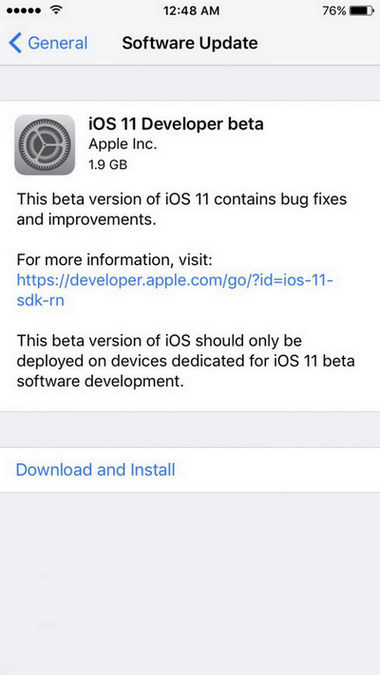
Modo 2: aggiorna iTunes alla versione più recente
Per ottenere l'ultima versione di iTunes sul PC/Mac, avviarla e andare su Guida nella barra dei menu in alto e selezionare Verifica aggiornamenti. Se utilizzi il Mac, apri App Store e fai clic su Aggiornamenti per verificare se ci sono aggiornamenti disponibili.
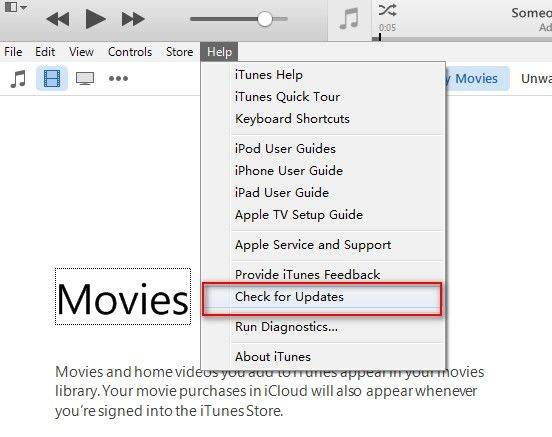
Successivamente, ricollega il dispositivo con iTunes per il ripristino o l'aggiornamento. Se il software di estrazione di iTunes è ancora lento o non si muove, prova gratis TunesCare per riparare le prestazioni di iTunes e di boots .
Potrebbe anche interessarti: Come risolvere iTunes non aggiorna o ripristina iPhone .
Modo 3: Disattiva temporaneamente il firewall o il software di sicurezza
Il software di sicurezza potrebbe bloccare la connessione tra iTunes e i server Apple. Se il ripristino dell'iPhone si è bloccato durante l'estrazione del software, è possibile provare a disattivare temporaneamente il firewall e chiudere il software di sicurezza di terze parti dal processo in background.
Per disabilitare il firewall su Windows PC, aprire il Pannello di controllo e fare clic su Sistema e sicurezza > Windows Firewall e selezionare Disattiva Windows Firewall.
Sul tuo Mac, vai a Preferenze di Sistema > Sicurezza & Privacy > Firewall.
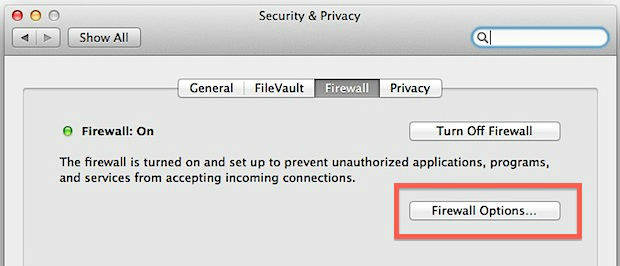
Modo 4: prova ReiBoot per aggiornare o ripristinare il software iOS
Sotto ti mostrerò come usare ReiBoot come soluzione alternativa per ripristinare e aggiornare il tuo dispositivo.
- Ottieni Tenorshare ReiBoot installato sul tuo PC/Mac e collega il tuo dispositivo.
Scarica il software iOS online. Oppure puoi importarne manualmente uno facendo clic sul pulsante Seleziona qui sotto.

Pic. ReiBoot interface Fare clic su Correggi tutto iOS bloccato > Correggi ora per passare alla fase successiva.

Pic. Download firmware package online - Quando il software è pronto, fare clic su Avvia riparazione per continuare l'installazione.
Dopo tutto ciò, il dispositivo verrà riavviato e ripristinato correttamente. Spero che tu possa trovare questo articolo utile nel correggere iTunes bloccato sull'estrazione del software iOS 12/11.
Esprimi la tua opinione
Esprimi la tua opinione
Crea il tuo commento per Tenorshare articoli
- Tenorshare 4uKey supporta come rimuovere la password per il tempo di utilizzo schermo iPhone o iPad senza perdita di dati.
- Novità Tenorshare: iAnyGo - Cambia la posizione GPS su iPhone/iPad/Android con un solo clic.
- Tenorshare 4MeKey: Rimuovere il blocco di attivazione di iCloud senza password/Apple ID.[Supporto iOS 16.7].

ReiBoot for iOS
No.1 Software Gratis Per la Riparazione & il Recupero del Sistema iOS
Riparazione Facile & Veloce









